Foire aux questions : Emploi du temps
Utilisez la fonction de recherche (Ctrl+F) pour trouver à l'aide de mots clés la réponse à votre problème
Comment trouver l'emploi du temps d'un élève
Ouvrir la fiche de l'élève (Vie de l'élève) et cliquer sur le lien Tout l'emploi du temps
J'utilise UDT et toutes les classes n'apparaissent pas après import des fichiers d'emploi du temps
Avec UDT il y a un périmètre d'export. Il faut élargir le périmètre dans UDT : Base>Données de base>DHG puis sélectionner toutes les classes
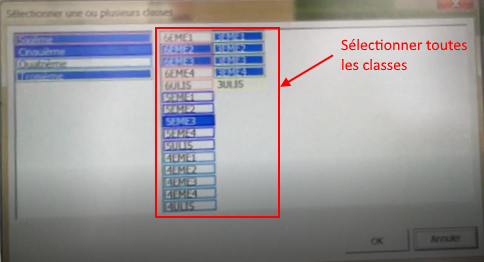
Vérifier également que chaque classe est associée à un niveau dans l'onglet classe.
J'utilise UDT et mes groupes ne sont pas peuplés après import
Dans UDT les edt sont corrects, les groupes ont été créés, ils sont peuplés.
Mais les élèves ont été affectés aux groupes uniquement certaines semaines et pas sur toute l'année.
Vérifier que le peuplement ne s'est pas fait en mode semaine au lieu du mode annuel.
Je veux mettre en place un remplacement dans le logiciel d'emploi du temps
Si un enseignant est remplacé, il ne faut surtout pas dans le logiciel d'emploi du temps remplacer le nom du prof remplacé par le remplaçant. Il faut absolument créer une nouvelle fiche dans le logiciel.
J'utilise UDT et certains groupes spécifique n'apparaissent pas dans l'emploi du temps
Est-ce que les niveaux de ces groupes sont bien définis dans UDT
Est-ce qu'un import supprime un service d'enseignement créé manuellement
Si un créneau horaire a été placé manuellement dans le cahier de textes et si un import et réalisé avant la date de ce créneau horaire, modification sera perdue.
Comment gérer l'accompagnement personnalisé
Dans EDT, un créneau par groupe (2 à 4 par classes). Aucun élève n'est mis par défaut dans le groupe mais le créneau horaire est affecté à tous les professeurs intervenant sur ce créneau.
Les professeurs ont la main pour peupler leurs groupes. L'appel est possible et fonctionne.
Modifier les rapprochements automatiques après un premier import
- On supprime tous les services d'enseignement mal rattachés sous "Gestion emploi du temps> Services d'enseignement".
- Ensuite, on supprime manuellement le rapprochement sous "Gestion emploi du temps > Rapprochement" en recherchant les rapprochements "Auto" du même utilisateur.
- Enfin, on refait un import.
L'emploi du temps de la classe comporte des créneaux horaires groupe d'autres classe
Vérifier si un élève d'une autre classe n'est pas dans un des groupes de la classe
Les différentes listes déroulantes ne présentent pas les matières de mon établissement
La liste "matière enseignée" dans les écrans de recherche annuaire dépend des imports de l'annuaire académique fédérateur. Son contenu est parfois différent des "matières" disponibles dans les écrans alimentés par les données de vie scolaire.
La réalisation d'une remontée des services depuis le logiciel d'emploi du temps vers STS permet de mettre à jour les "matières" dans STS et également de les mettre en cohérence avec celles disponibles dans les données de vie scolaire.
Le chef d'établissement peut faire plusieurs remontées STS-WEB.
S'il fait un 2ème import, depuis edt/udt vers STSWEB, toutes les données sur les services, dans STSWEB, sont remplacées par les nouvelles, Par contre, les indemnités déjà saisies sont bien conservées dans STSWEB.
Un élève apparaît en double dans l'annuaire et n'a pas d'emploi du temps
Il faut probablement modifier le rapprochement avec les données de l'emploi du temps. Voir >>ici<<
J'utilise UDT : les matières dans l'emploi du temps ne sont pas les bonnes
Il faut vérifier le code matière dans UDT. Vérifier que le même code matière est peut-être utilisé pour une autre matière. Il suffit de changer le code matière dans UDT.
Les élèves détachés dans EDT ont des créneaux horaires en double
"Sur son cahier de texte personnel, l’élève détaché verra deux séances en simultané avec une étiquette «Prioritaire» sur le cours qu’il doit suivre.
Sur sa séance de rattachement, dans le cas où l’élève est inclus dans une autre classe que la sienne, l’étiquette «Prioritaire» apparaîtra pour tous les élèves ainsi que pour l’enseignant.
Attention : Nous préconisons que le Travail à Faire soit donné pour une date plutôt que pour une séance en particulier.
En effet, par exemple, si un cours sur une matière est positionné le lundi sur la 6A et le jeudi sur la 6A(1), si l’enseignant donne un TAF à faire à l’issue de la séance du lundi, celui-ci sera reporté à la prochaine séance positionnée sur la 6A (d'où la nécessité de donner le TAF à une date).
Concernant les absences, l'élève sera dans les deux feuilles d'appels (classe de rattachement + classe en inclusion). Les enseignants ne doivent pas prendre en compte les aménagements : si l’élève est face à eux, ils l'indiquent présent sinon absent. Le dossier d’absence sera annulé automatiquement puisque l’élève sera noté présent par un enseignant.
Concernant les évaluations :
Désactiver systématiquement en début d’année et à chaque génération des services d’évaluation, les services positionnés sur les groupes ULIS.
2 stratégies possibles :
- Soit on conserve les services d’évaluation sur la classe entière et on ajoute le coordonnateur ULIS comme co-évaluateur. Toutefois, les moyennes de classes tiennent compte des notes de l'élève en inclusion.
- Soit on crée un service d’évaluation sur le groupe ULIS. Toutefois, les élèves ULIS faisant partie de 2 services par matière, peuvent avoir des bulletins très longs. Il faudra donc indiquer aux enseignants de la classe de ne surtout pas saisir de notes (ou de motifs de non notation sur les devoirs) et de ne pas saisir d’appréciations. Puis, dans le paramétrage des bulletin, désactiver les matières non notées."(réponse apportée par le support d'assistance de la société Kosmos)
Rendre invisible une classe inutilisée
Il arrive que par erreur de manipulation ou temporalité une classe vide apparaisse dans la liste des classes. On peut la cacher.
- Se connecter en tant qu'administrateur
- Dans Services Etablissement>Anuaire>Utilisateurs rechercher l'administrateur et lui affecter la classe à cacher
- Dans Services Etablissement>Anuaire>Groupesrchercher la classe et la rendre invisible sauf pour l'administrateur

- Retirer la classe à l'administrateur (Annuler l'étape 2)
